1、Windows10系统把电影电视文件夹固定到任务栏的方法步骤:右键点击系统桌面空白处 - 新建 - 快捷方式;
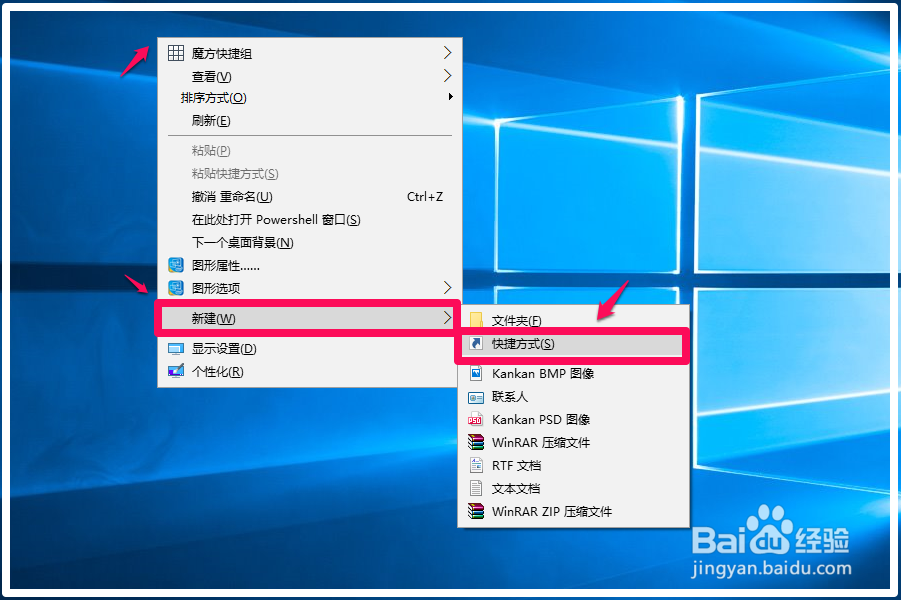
2、在创建快捷方式- 想为哪个对象创建快捷方式窗口中,点击:浏览;
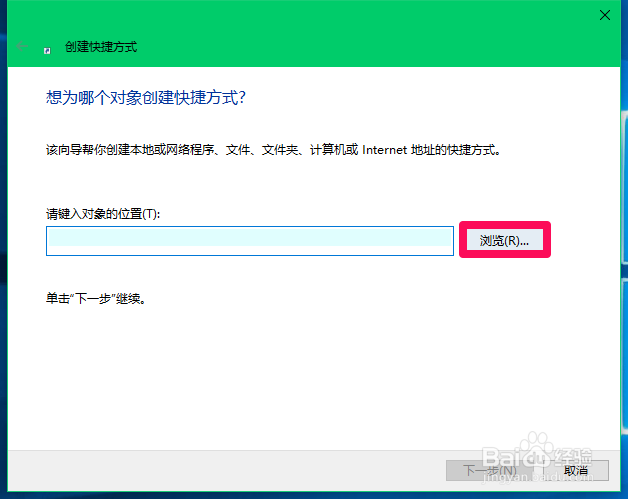
3、在电脑的本地磁盘中找到电影电视文件夹并点击,再点击:确定;

4、回到创建快捷方式- 想为哪个对象创建快捷方式窗口,可以看到:M\电影电视显示在对象位置栏中,点击:下一步;
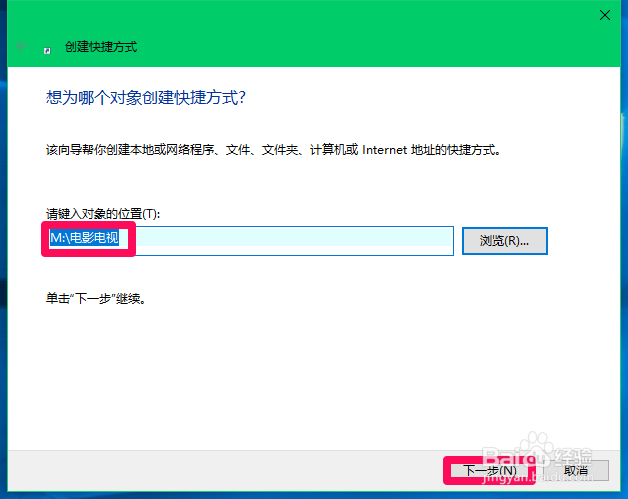
5、在创建快捷方式- 想将建快捷方式命名为什么窗口,可以默认为电影电视,也可以更改文件夹名称,再点击:完成;

6、此时系统桌面上显示一个【电影电视】的快捷方式图标,我们右键点击【电影电视】的快捷方式图标,在右键菜单中点击:固定到开始屏幕;

7、左键点击系统桌面左下角的【开始】,在开始屏幕中我们可以看到电影电视文件夹图标已显示在开始屏幕中;

8、右键点击开始屏幕中的【电影电视】图标 - 更多 - 固定到任务栏;
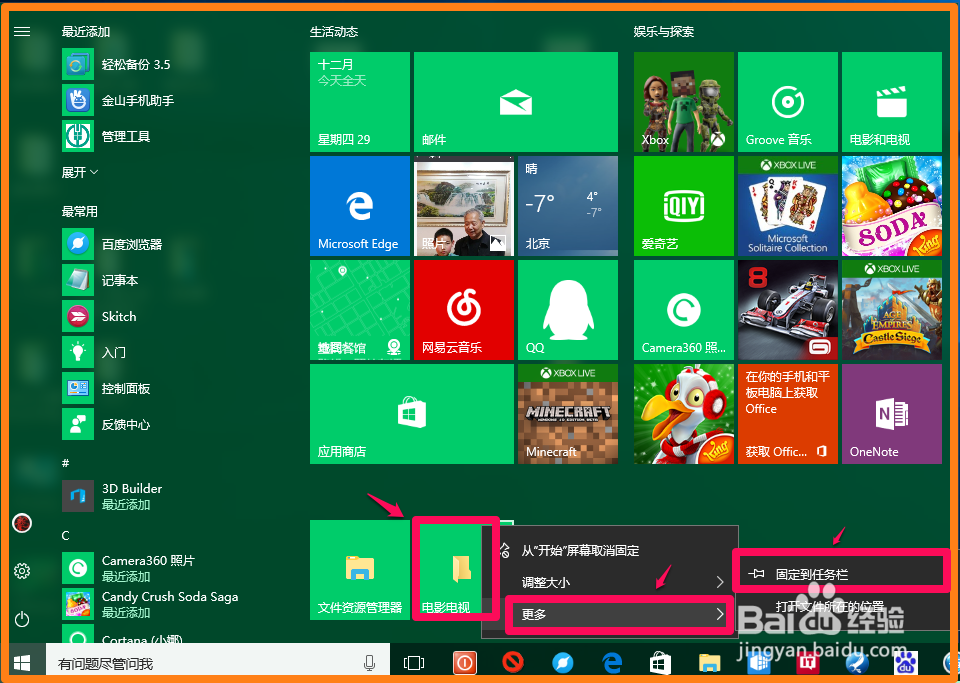
9、此时在任务栏中显示一个电影电视的文件夹图标,点击便可以打开电影电视的文件夹了。

10、以上即:Windows10系统把电影电视文件夹固定到任务栏的方法,亲测有效,供朋友们参考和使用。